Android Uygulaması Yayınlanıyor
Android uygulama yayınlama, Android uygulamalarınızı kullanıcıların kullanımına sunan bir süreçtir. Infect, yayınlama, Android uygulama geliştirme sürecinin son aşamasıdır.
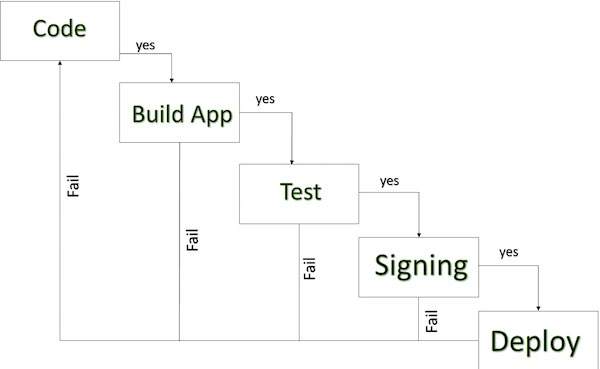
Android geliştirme yaşam döngüsü
Android Uygulamanızı geliştirip tam olarak test ettikten sonra, Google Play'i (Ünlü bir Android pazarı) kullanarak ücretsiz satmaya veya dağıtmaya başlayabilirsiniz. Uygulamalarınızı doğrudan kullanıcılara göndererek veya kullanıcıların kendi web sitenizden indirmelerine izin vererek de yayınlayabilirsiniz.
Android resmi web sitesinde ayrıntılı bir yayınlama sürecini kontrol edebilirsiniz, ancak bu eğitim, uygulamanızı Google Play'de başlatmak için sizi basit adımlardan geçirecektir. İşte Android uygulamanızı başlatmanıza yardımcı olacak basitleştirilmiş bir kontrol listesi -
| Adım | Aktivite |
|---|---|
| 1 | Regression TestingUygulamanızı yayınlamadan önce, hedeflediğiniz tüm cihazlarda tüm Android uygulamaları için temel kalite beklentilerini karşıladığından emin olmanız gerekir. Bu nedenle, gerekli tüm testleri telefon ve tabletler dahil olmak üzere farklı cihazlarda gerçekleştirin. |
| 2 | Application RatingUygulamanızı Google Play'de yayınlayacağınız zaman, uygulamanız için Google Play kullanıcılarını olgunluk seviyesi hakkında bilgilendiren bir içerik derecelendirmesi belirtmeniz gerekecektir. Şu anda mevcut derecelendirmeler şunlardır: (a) Herkes (b) Düşük olgunluk (c) Orta olgunluk (d) Yüksek olgunluk. |
| 3 | Targeted RegionsGoogle Play, uygulamanızın satılacağı ülkeleri ve bölgeleri kontrol etmenizi sağlar. Buna göre, hedeflenen bölgeye göre saat dilimi, yerelleştirme veya başka herhangi bir özel gereksinimi ayarlamanız gerekir. |
| 4 | Application SizeŞu anda, Google Play'de yayınlanan bir APK için maksimum boyut 50 MB'dir. Uygulamanız bu boyutu aşarsa veya ikincil bir indirme sunmak istiyorsanız, Google Play'in sunucu altyapısında ücretsiz olarak barındıracağı ve cihazlara indirmeyi otomatik olarak gerçekleştireceği APK Genişletme Dosyalarını kullanabilirsiniz. |
| 5 | SDK and Screen Compatibility Uygulamanızın, hedeflemek istediğiniz Android platform sürümlerinde ve cihaz ekranı boyutlarında düzgün çalışacak şekilde tasarlandığından emin olmanız önemlidir. |
| 6 | Application PricingUygulamanızın ücretsiz mi yoksa ücretli mi olacağına karar vermek önemlidir, çünkü Google Play'de ücretsiz uygulamalar ücretsiz kalmalıdır. Uygulamanızı satmak istiyorsanız, fiyatını farklı para birimlerinde belirtmeniz gerekecektir. |
| 7 | Promotional ContentUygulamanızı veya markanızı sergilemek için çeşitli yüksek kaliteli grafik öğeler sağlamak iyi bir pazarlama uygulamasıdır. Yayınladıktan sonra bunlar ürün ayrıntıları sayfanızda, mağaza listelerinde, arama sonuçlarında ve başka yerlerde görünür. |
| 8 | Build and Upload release-ready APKYayınlanmaya hazır APK, Developer Console'a yükleyeceğiniz ve kullanıcılara dağıtacağınız şeydir. Uygulamanızın yayınlanmaya hazır bir sürümünü nasıl oluşturacağınızla ilgili tüm ayrıntıları kontrol edebilirsiniz: Sürüme Hazırlanma . |
| 9 | Finalize Application DetailGoogle Play, renkli grafikler, ekran görüntüleri ve videolardan yerelleştirilmiş açıklamalara, sürüm ayrıntılarına ve diğer uygulamalarınızın bağlantılarına kadar, uygulamanızı tanıtmanız ve ürün ayrıntıları sayfanızda kullanıcılarla etkileşimde bulunmanız için size çeşitli yollar sunar. Böylece başvuru sayfanızı dekore edebilir ve sağlayabileceğiniz kadar net ayrıntılar sağlayabilirsiniz. |
Android Uygulama İşlemini Dışa Aktar
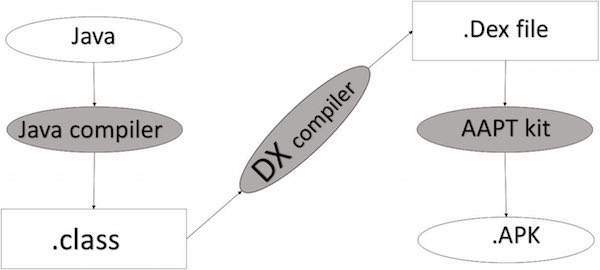
Apk geliştirme süreci
Uygulamaları dışa aktarmadan önce, bazı araçları
Dx tools(Dalvik yürütülebilir araçlar): Dönüştürülecek .class file -e .dex file. bellek optimizasyonu için kullanışlıdır ve açılış hız süresini azaltır
AAPT(Android yardım paketleme aracı): dönüştürmek yararlıdır .Dex file -e.Apk
APK(Android paketleme kiti): Dağıtım sürecinin son aşaması .apk olarak adlandırılır.
Uygulamanızı Google Play mağazasına yüklemeden önce APK (Android Paketi) dosyası olarak dışa aktarmanız gerekecektir.
Bir uygulamayı dışa aktarmak için, o uygulama projesini Android stüdyosunda açın ve Build → Generate Signed APK Android stüdyonuzdan ve uygulamanızı dışa aktarmak için basit adımları izleyin -
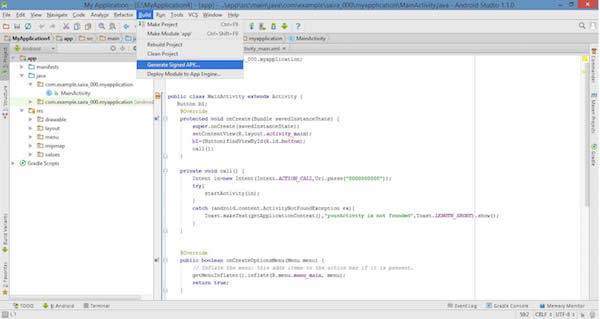
Sonra seçin, Generate Signed APK Yukarıdaki ekran görüntüsünde gösterildiği gibi seçeneği seçin ve ardından seçeceğiniz aşağıdaki ekranı elde etmek için tıklayın Create new keystore uygulamanızı saklamak için.
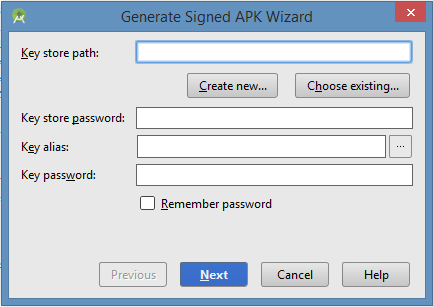
Uygulamanızı korumak için anahtar deposu yolunuzu, anahtar deposu parolanızı, anahtar takma adınızı ve anahtar parolanızı girin ve Nextdüğmesine bir kez daha. Bir uygulama oluşturmanıza izin vermek için aşağıdaki ekranı gösterecektir -
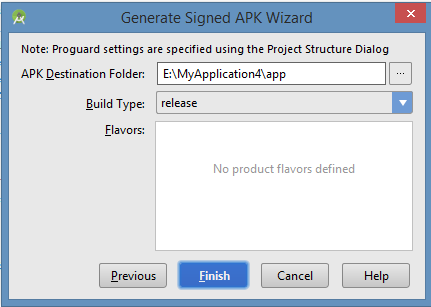
Uygulama hedefi, yapı türü ve tatlar gibi tüm bilgileri doldurduktan sonra finish düğmesi Bir uygulama oluştururken aşağıdaki gibi görünecektir

Son olarak, Android Uygulamanızı Google Play marketplace'e yüklenecek olan APK format dosyası olarak oluşturacaktır.
Google Play Kaydı
En önemli adım, Google Play Marketplace'i kullanarak Google Play'e kaydolmaktır . Varsa mevcut google kimliğinizi kullanabilirsiniz, aksi takdirde yeni bir Google Kimliği oluşturabilir ve ardından pazaryerine kaydolabilirsiniz. Şartları ve koşulları kabul etmek için aşağıdaki ekrana sahip olacaksınız.
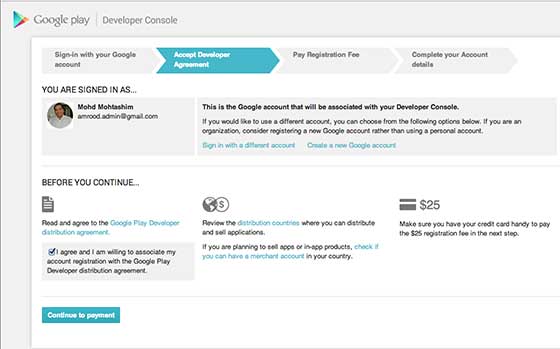
Kullanabilirsiniz Continue to payment Kayıt ücreti olarak 25 $ 'lık bir ödeme yapmaya devam etmek ve son olarak hesap detaylarınızı tamamlamak için düğmesine basın.
Google Play'de kayıtlı bir kullanıcı olduğunuzda, yükleyebilirsiniz release-ready APK başvurunuz için ve son olarak, yukarıda belirtilen kontrol listesinin 9. adımında belirtildiği gibi uygulama ayrıntı sayfasını kullanarak uygulama ayrıntılarını tamamlayacaksınız.
Uygulamanızı Manuel Olarak İmzalama
Uygulamanızı imzalamak için Android Studio'ya ihtiyacınız yok. Android SDK ve JDK'daki standart araçları kullanarak uygulamanızı komut satırından imzalayabilirsiniz. Komut satırından yayın modunda bir uygulamayı imzalamak için -
- Keytool kullanarak özel bir anahtar oluşturun
$ keytool -genkey -v -keystore my-release-key.keystore
-alias alias_name -keyalg RSA -keysize 2048 -validity 10000İmzalanmamış bir APK almak için uygulamanızı yayın modunda derleyin
Jarsigner kullanarak uygulamanızı özel anahtarınızla imzalayın
$ jarsigner -verbose -sigalg SHA1withRSA -digestalg SHA1
-keystore my-release-key.keystore my_application.apk alias_name- APK'nızın imzalandığını doğrulayın. Örneğin -
$ jarsigner -verify -verbose -certs my_application.apkSon APK paketini zipalign kullanarak hizalayın.
$ zipalign -v 4 your_project_name-unaligned.apk your_project_name.apkUygulama pazarlarından bazıları
Google Oyun
phoload
APTOiDE
Amazon AppStore
1mobile
Insyde Pazarı
Yandex mağazası
- F-Droid
Samsung Galaxy AppStore